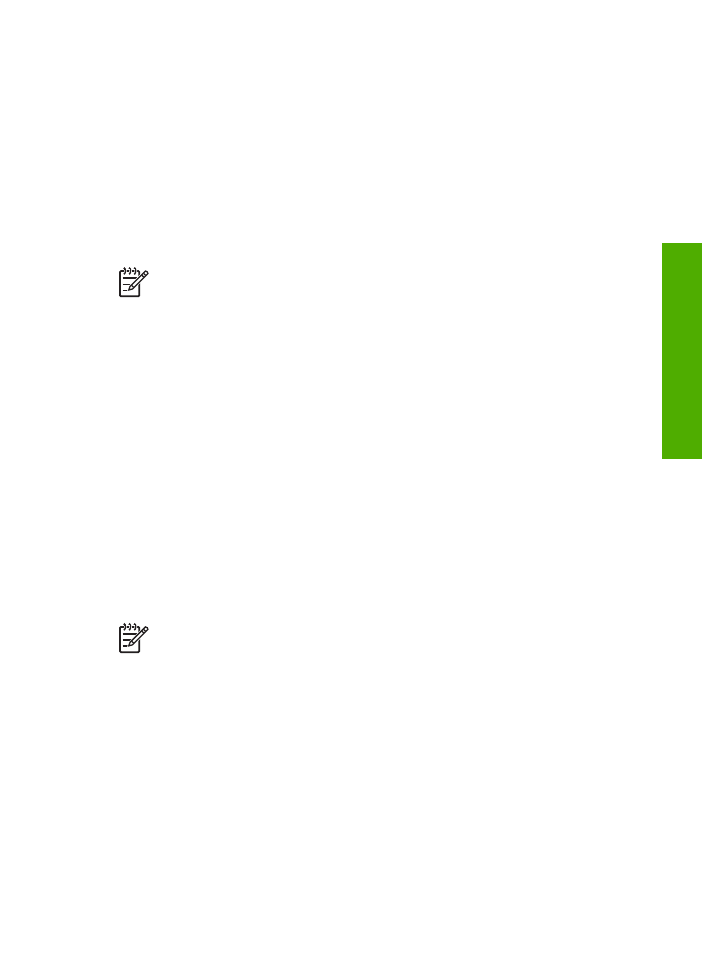
Сканування документу на комп'ютер
Сканувати оригінали безпосередньо з контрольної панелі можна, розмістивши їх
на склі або завантаживши їх у лоток подачі документів.
1.
Покладіть оригінал друкованою стороною вниз в лівий передній кут скла або
друкованою стороною догори у лоток подачі документів.
2.
Натисніть
Сканування
, якщо кнопка ще не підсвітилася.
На дисплеї контрольної панелі з'явиться меню
Сканувати на
.
Посібник користувача
51
Сканування
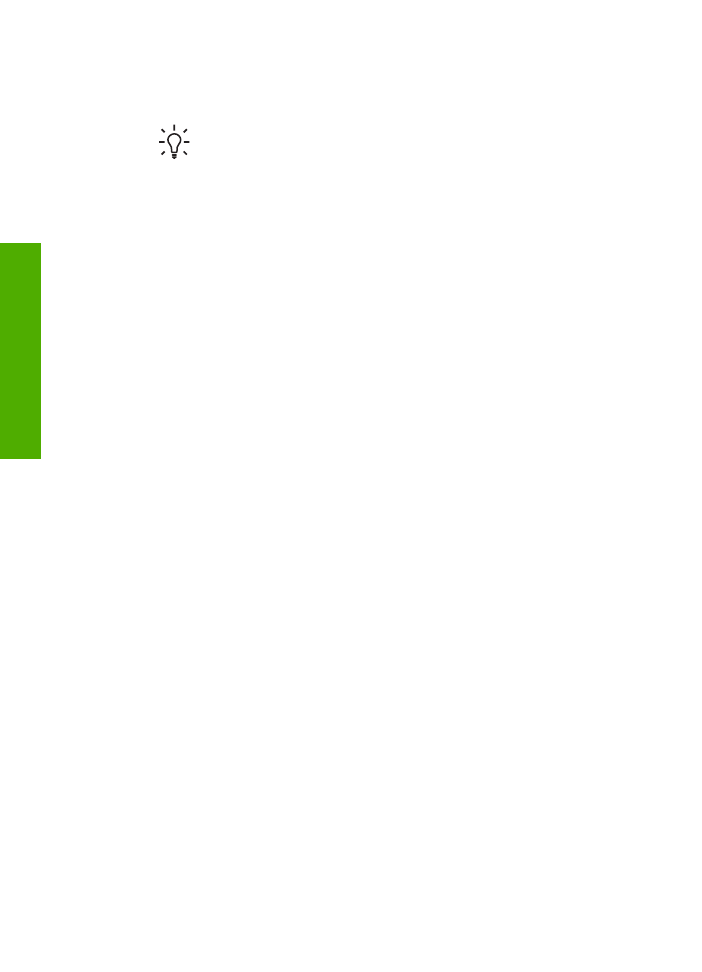
3.
Натисніть
ОК
, щоб передати сканований файл у прикладну програму,
встановлену за замовчуванням, або скористайтеся кнопками зі стрілками, щоб
вибрати іншу прикладну програму, після чого натисніть
ОК
.
Порада
Щоб одержати чорно-біле відскановане зображення,
натисніть
Пуск: Чорно-білий
замість
OK
.
Попередній вигляд сканованого зображення з'явиться на комп'ютері у вікні
HP Scanning
(Windows) або
HP Scan Pro
(Масintosh), де його можна
відредагувати.
Щоб отримати додаткову інформацію про редагування попередньо
відсканованого зображення, див. екранну довідку
HP Image Zone Help
, яка
постачається разом з програмним забезпеченням.
4.
Відредагуйте попередній вигляд зображення. Завершивши, натисніть
Accept
(Прийняти)
.
HP All-in-One відсилає відскановане зображення до обраної прикладної
програми. Якщо, наприклад, обрано
HP Image Zone
, ця програма автоматично
відкривається й відображає зображення на моніторі.
Щоб отримати інформацію про використання HP Instant Share для обміну
сканованими зображеннями, див. екранну довідку
HP Image Zone Help
.